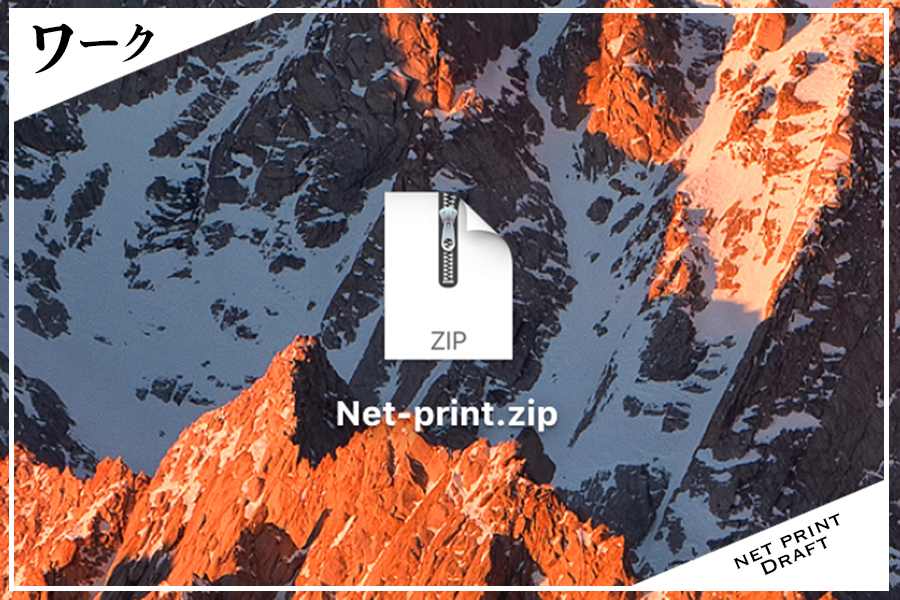ネット印刷ってお使いなったことありますか?私はめちゃくちゃ使っています。それはもう仕事には欠かせないってほどに。
普段使っている方からするとそうでもないかもしれませんが、初めて使う方にとってはちょっと敷居が高いように感じる方もいるかもしれません。
写真も撮れるしPhotoshopやIllustratorで編集・加工も出来るけど「ネット印刷はどうすレバいいんだろう?」て考えている方に見ていただけたらなと思います。
そんなわけでネット印刷でも特に私が使っている「ネット印刷@グラフィック」についておすすめポイントをお話します!
おすすめしたい8つのポイント
以前の記事でもお話しましたが、私はデザイナー兼広報の仕事をしています。
そのためポスターや販促物のほか、各店舗のショップカードや店舗スタッフの名刺など、多岐に渡る制作物をデータを作るだけでなく発注、その発注する先も精査してしています。
なので、ただ安いだけではなく印刷のクオリティーや紙の材質、納品までの納期なども気にしておかなければなりません。
そんなわけで、状況によって発注する先はその時々の用途によって様々なのですが、やっぱり多いのが「ネット印刷@グラフィック」なのです。
なぜそこまで「ネット印刷@グラフィック」が多いのかそのポイントをお話します。
おすすめポイントが8個もあるのかよ!って思うかもしれませんが、これでも絞り込んだ方なのです。
仕事をする上で助かるポイント満載なのでぜひチェックして見てください!
カード・チラシ・ポスターと豊富な用途に対応

こちらを見ただけでも分かると思いますが、カード・チラシ・ポスターなどの主要なものから、パンフレット・パッケージ・シールなどデータは作れても、ちょっと「どこで頼んだらいいのかな」と思ってし舞うものまで取り揃えられています。
私が今までに頼んだことのあるものは
・名刺
・ハガキDM
・チラシ
・ポスター
・折りパンフレット
・シールステッカー
実はまだまだ頼んだことのないものが沢山あるほどです。
ものによっては(のぼり等それ専門でされているサイト)他のサイトの方が安いものもあるので、試せていないものもありますが大体のグラフィックデザインから派生するもので作れないものは無いと言っても過言では無いでしょう!
そんなわけで、それ専門のサイトで依頼する時以外は、まずはグラフィックで見積もりをみるのが私の定石になっています。
用紙の種類が圧倒的に多い
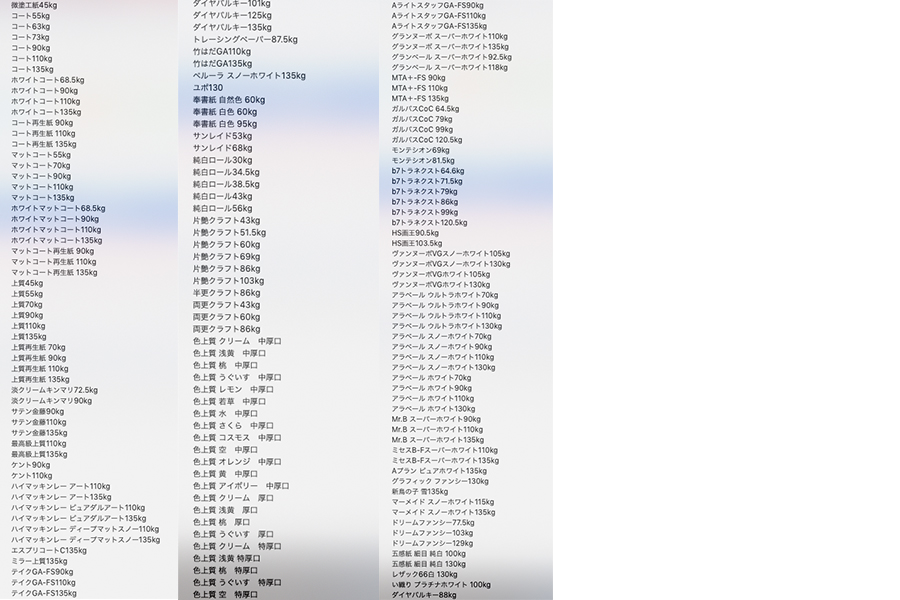
次にこちら!
用紙の種類も半端ない!
むしろありすぎてどれにしたらいいか迷ってしまうくらいですが、それも資料請求によってサンプルを請求する事も出来ます。
値段で決めたい時は次にも話しますが種類の選択や枚数の選択で、それぞれ一枚単価まで表示されますので、費用との相談もし易いです。
分かりやすい順を追った操作性
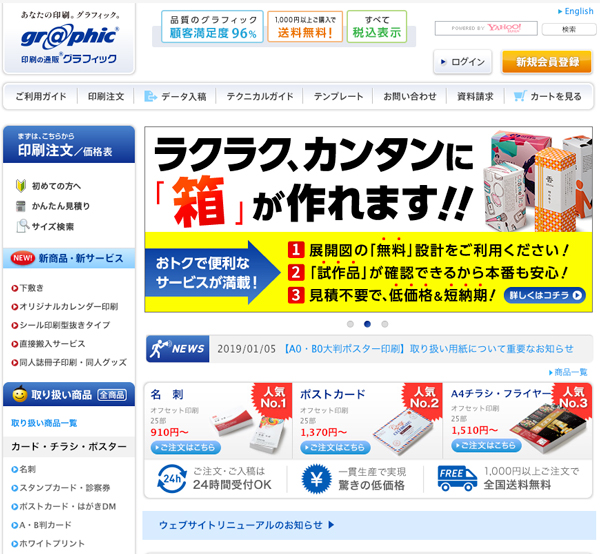
サイトを始めに開いた時はこんな感じなのですが、自分の求める商品を選んでからの操作も順を追って、尚且つ気になる箇所では比較がし易いのでとても便利。
例えば仮に名刺を選択した場合は
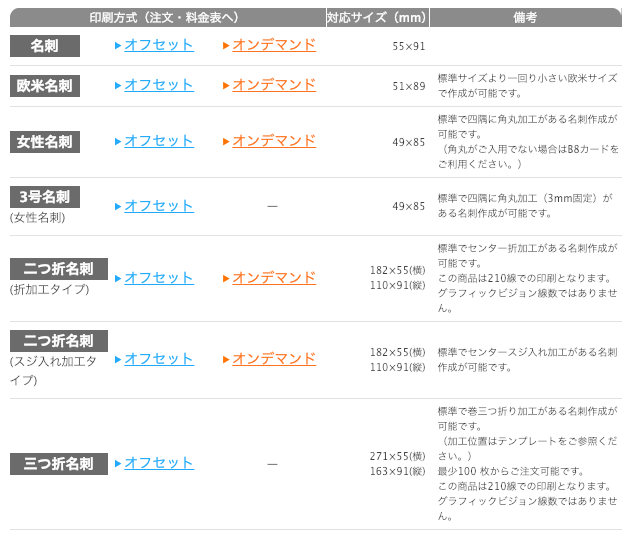
こんな風にまず名刺の中でもどのような用途が必要なのか細分化した項目がでてきます。
ここで自分が制作したもの、または制作するものが対応サイズにあっているかの確認もしておきます。
ここでは通常の「名刺」「オフセット」を選択して見ます。
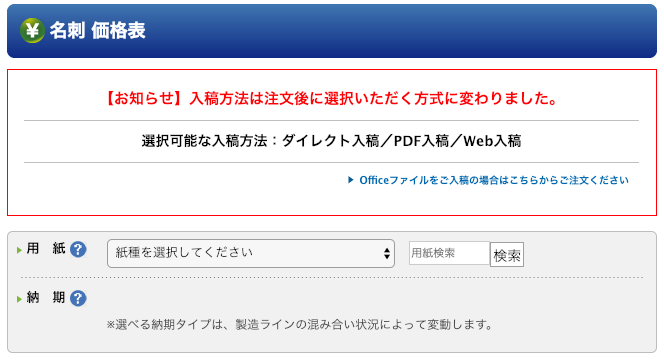
ここで用紙の部分をクリックすると
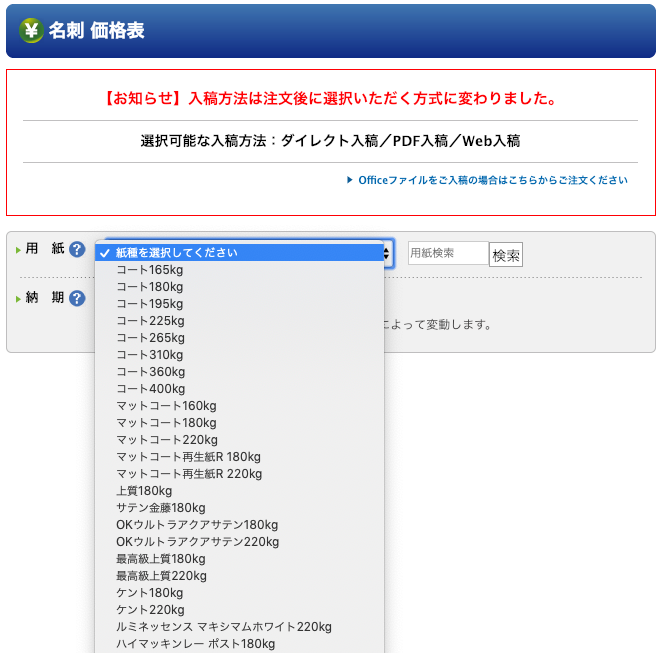
このように用紙種類がずらっとでてきます。
どれがいいのか分からなければ取り敢えずどれかを選択しても問題ありませんので、押してみましょう。
ちなみに165kgとか180kgって言うのは「紙の厚さ」の事です。
「1,000枚重ねた時の重さ」が厚さの基準になっているかは「製紙メーカーと印刷会社が印刷用紙を“重さ”単位で量って取引き」をなのですが、細かい事は抜きにして重い方が厚いと認識しておけばOKです。
名刺を選んだので厚目のが表示されています。(チラシなどを選択していれば、コート63kgなどもでてきます。)
目安として
・チラシ=70〜90kg コピー用紙同等から少し厚い程度
・パンフレット=110kg130kg パンフレットからCDジャケット程度
・名刺=160〜180kg 曲がりにくい厚紙程度
上記のようなイメージで大体の感じは分かるかと思います。
ここでは「コート180kgを選択」
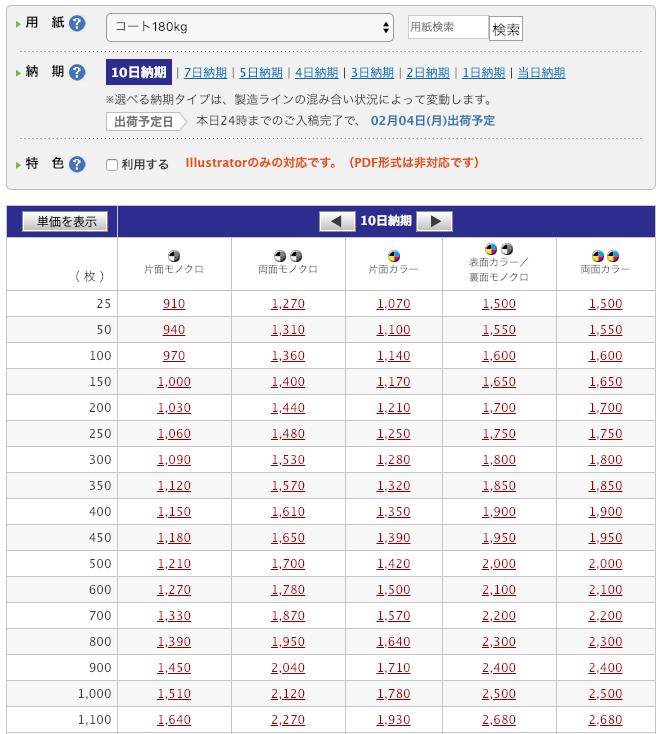
するとまずは10日納期での金額が表示されます。こちらの金額はちなみに税込です。
枚数とモノクロ・カラーによる金額一覧が表示されます。
これが見やすくて自分の希望の条件をすぐに選ぶことが可能です。
ではこちらを3日納期に変更すると
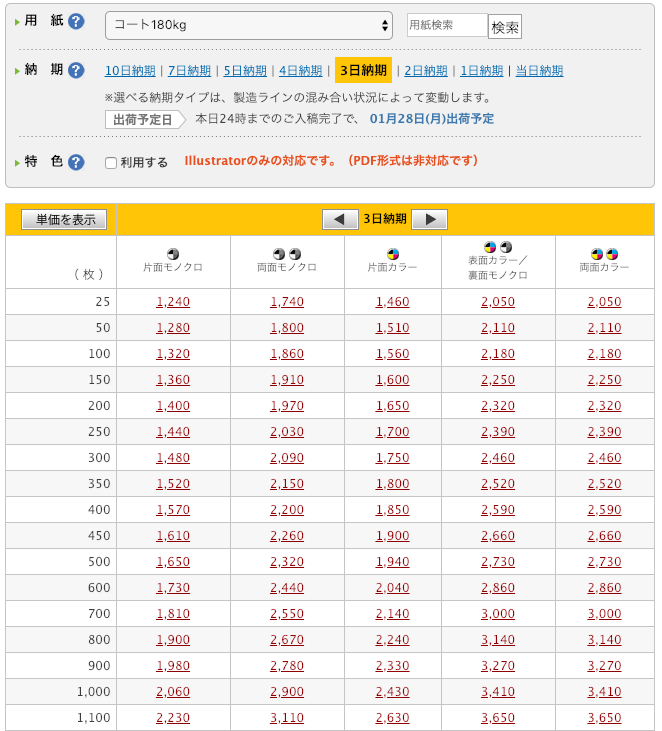
金額が変わりました。
また枚数を多く注文するとその分1枚単価が安くなるのですが、1枚単価を確認したい時は左上の「単価を表示」を選ぶことで表示されます。
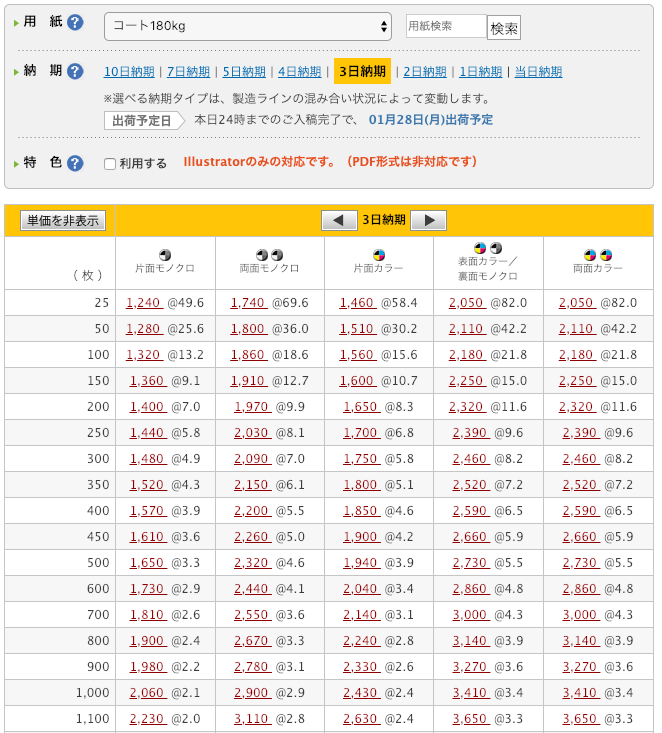
それぞれの枚数の横に表示されるので見やすく、また少しあとで必要になるかもって時には、多めの枚数を頼んでおく方が、後に割安になることが結構あるので、そのあたりのチェックも容易にできるのが有難い。
ではこちらは「100枚の両面カラー」を選択
選べる納期で最短当日納期まで
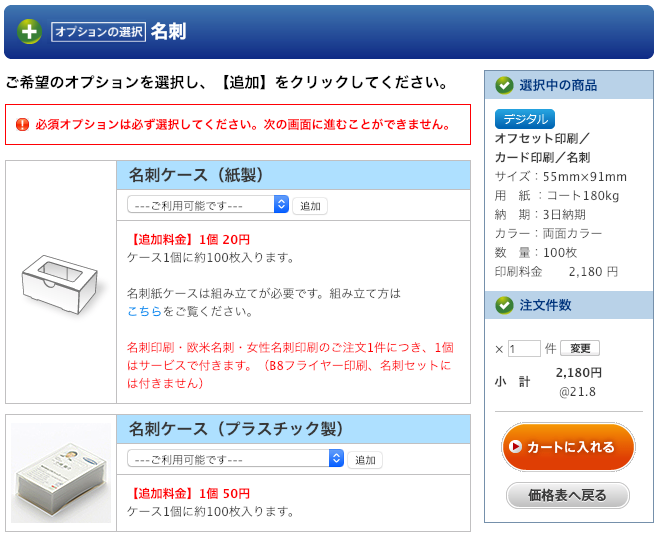
あとはオプションでつけるものがでてきますので、無ければ選択中の商品情報が間違っていないか確認して問題無ければ「カートに入れる」を選択。
その後は他のサイト同様、発送に必要な情報を入力し全てが完了したあとで圧縮した入稿データをアップロードしたら完了です。
紙の種類た厚さから納期まで注文知るまでは「どう注文すればいいんだろう?」って思っていたことも、こんなにあっさりと終えられます。
スジ入れ・角丸・折り加工と特殊加工も充実

納期を追加することでさらに特殊加工も施すことが可能です。
「折り加工」は文字通り印刷物を折り曲げて二つ折りや三つ折りにします。
データ上でガイドをつけて明記しておけば問題ありません。
「スジ入れ」はスジだけを入れて折りやすくしておく加工で、手渡したあとで折ってもらったり、かさばらないようにする時に便利です。
「ミシン入れ」はよくクーポン券でみられるもので、ペリペリッと切り取ることの出来る加工です。
その他も魅力的な特殊加工が満載で、用途や金銭面さえあれば使ってみたいものが沢山あります。
個人的には「箔押し」「浮出し エンボス」はデザインの質をグッと上げたい時に使ってみたいですが、このあたりはちょっとお値段が張ります。
ブラウザから簡単にできるweb入稿
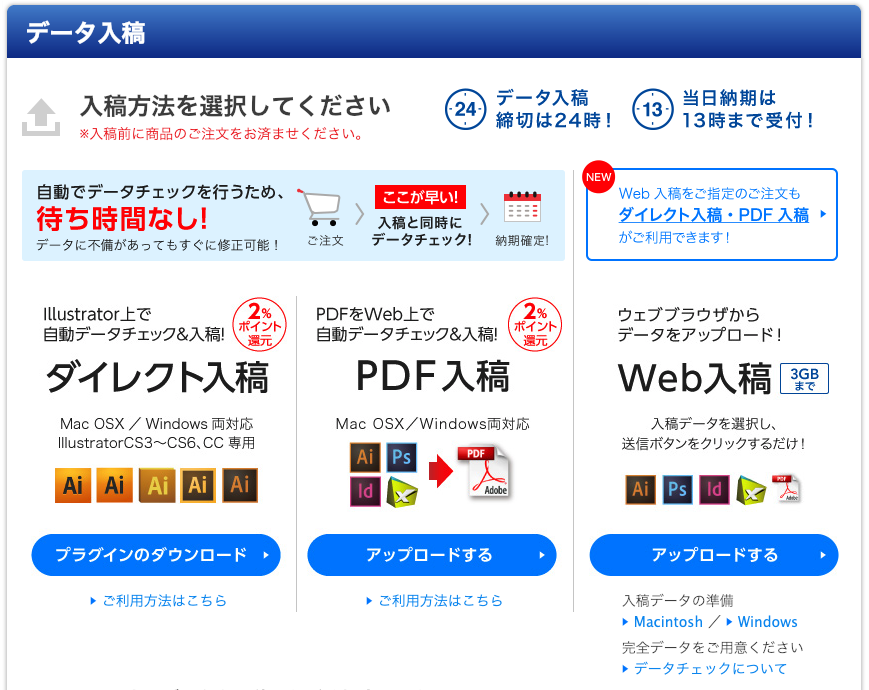
普段、私はweb入稿ばかり使っているので、それ以外の入稿方法は使ったことが無いのですが、「ダイレクト入稿」はプラグインを入れることでそのまま入稿出来るようなので、こちらも便利そう。
「PDF入稿」は読んだ時のごとくPDFで入稿するので、写真だけを印刷したい時などは、写真をPDF保存してしまえば簡単に入稿出来るはずです。
「web入稿」もクリックすると注文した内容が記載された欄がありますので、そちらにデータをzipなどで圧縮したものを、アップロードすれば完了です。
一応データ間違いがないように、注文内容に記載されているコード番号を圧縮したデータの名前にしなければなりませんが、コード番号をコピーペーストするだけなので一瞬です。
このあたりはここで書いていると、どんどん長くなってしまうので今回は割愛させていただきますが、次回にでも細かな部分も書けたらなと思います。
データに問題があった時の早期連絡対応
これが本当に助かっています。
ちゃんとチェックしたつもりでも、時には不備があったりすることもあります。
通常はメールで不備があることの連絡がくるのですが、納期が極端に短い時には電話連絡がきます。
人によっては「えぇー」と思うかもしれませんが、もう納期ギリギリ。。でも絶対に納期は変えられないって時になんとか入稿したのにデータに不備があって。。
なんて時に次の日に「不備があったので納期変更しますねー」なんて対応ではなく、なんとかその納期に間に合うように最善を尽くしてくれます。
一体どういう体制でされているのかわかりませんが、その連絡ってのも夜でもしてきてくれます。
そのおかげで何度救われたことか。
そういった理由もあって、大事なデータ印刷で尚且つ納期厳守なんて時には「グラフィック」に発注するのが安心になっています。
年中無休・午前9時〜翌午前2時まで問い合わせ可能
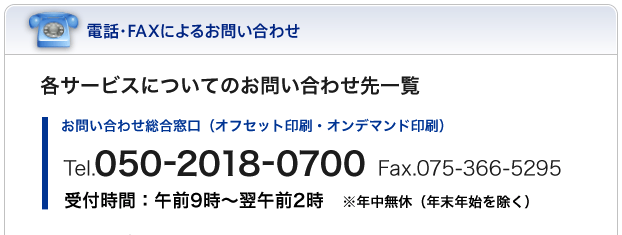
そもそもこんだけ至れり尽くせりの「グラフィック」ですから大体の事は「よくあるご質問」に大体の問題の解決策は記載されているのですが、それでも何とも分からない事だってでてきます。
それなのに「もう発注しなければ納期に間に合わない!」って如何ともし難い自体になっても問い合わせ時間は半端ない!
よーくこちらの状況を分かってくれているのが「グラフィック」なのです。
念のためでデータのことで気になったことで夜に電話しても親切に応対してくれます。
ここまでくると私は「グラフィックの回し者」何じゃないかと疑われかねませんが、そんな事はありません。
日頃世話になりっぱなしなので、改めて「グラフィック」の良さを書くと溢れ出てしまうだけです。
次回はさらに詳しい入稿方法や色校正の仕方
ここまで書いただけでもかなりの量になってしまったので割愛していますが、次回はさらに詳しい入稿手順や、仕上がり前にしておきたい色校正の仕方なども紹介したいと思います!
まだまだ奥が深いぞ「グラフィック」
これであなたもネット印刷デビューしてみてはいかがですか!